Instellingen voor draadloos LAN uitvoeren/wijzigen
Voer de onderstaande procedure uit om de instellingen voor een draadloos LAN uit te voeren of te wijzigen.
 Belangrijk
Belangrijk
- Schakel Eenvoudige draadloze verbinding (Installatie zonder kabel) in voordat u de printersetup uitvoert. (Niet nodig als u het IP-adres wijzigt.) Zoek voor meer informatie naar "NR049" in de online handleiding van de printer en raadpleeg de afgebeelde pagina.
 Opmerking
Opmerking
- Bij sommige modellen kunt u netwerkconfiguratie uitvoeren voor een via USB verbonden printer met de IJ Network Device Setup Utility. Selecteer USB in Wijzig weergave (Switch View) onder het menu Beeld (View) om de printers weer te geven.
-
Lees het weergegeven bericht en selecteer Ja (Yes).
-
Selecteer Printer voor netwerk instellen (Printer Network Setup) in het weergegeven venster.
De gedetecteerde printers worden vermeld.
-
Selecteer de printer waarvan u instellingen wilt uitvoeren of wijzigen in de printerlijst.
Selecteer de printer waarvoor Draadloos LAN (Wireless LAN) wordt weergegeven als Verbindingsmethode (Connection Method) en met een andere instelling dan Onbekend (Unknown) of Installatie voltooid (Setup Completed) bij Status om instellingen te configureren.
Voor de configuratie voor een via USB verbonden printer, selecteert u USB in het vervolgkeuzemenu op de werkbalk en selecteert u de printer met Draadloos LAN (Wireless LAN) die wordt weergegeven in Verbindingsmethode (Connection Method).
-
Selecteer Netwerkinstellingen... (Network Settings...) in het menu Printerinstellingen (Printer Settings).
Het venster Printerwachtwoord bevestigen (Confirm Printer Password) wordt weergegeven.
Raadpleeg Beheerderswachtwoord voor meer informatie over het wachtwoord.
 Opmerking
Opmerking- Klik op het pictogram
 om de instellingen te configureren of te wijzigen.
om de instellingen te configureren of te wijzigen.
- Klik op het pictogram
-
Typ het wachtwoord en klik op OK.
Het venster Netwerkinstellingen (Network Settings) wordt weergegeven.
-
Configureer of wijzig de instellingen.
U kunt schakelen tussen de vensters IPv4 en IPv6. Klik op het tabblad om van protocol te wisselen.
-
IPv4/IPv6-instellingen
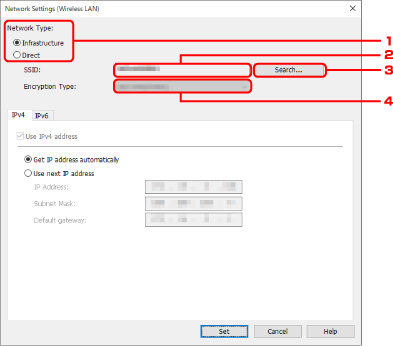
-
Netwerktype: (Network Type:)
Selecteer de modus Draadloos LAN.
- Infrastructuur (Infrastructure)
- Hiermee kunt u de printer met een draadloos LAN verbinden via een draadloze router.
- Direct
- Hiermee sluit u de printer zonder een draadloze router aan op draadloze communicatieapparaten (smartphone of tablet).
 Opmerking
Opmerking-
Als Direct is geselecteerd, wordt de knop Zoeken... (Search...) grijs weergegeven.
Bovendien kunt u afhankelijk van uw besturingsomgeving geen verbinding maken met internet vanaf uw computer.
-
SSID:
De netwerkaanduiding (SSID) van het draadloos LAN dat momenteel wordt gebruikt, wordt weergegeven.
De SSID (identificatiecode voor Wireless Direct) wordt weergegeven in Wireless Direct.
-
Zoeken... (Search...)
Het venster Gevonden draadloze routers (Detected Wireless Routers) wordt weergegeven, zodat u een draadloze router kunt selecteren om mee te verbinden. Voor een draadloze router die al is aangesloten op de computer wordt Beschikbaar (Available) weergegeven bij Communicatiestatus (Communication Status).
Als u een draadloze router wilt selecteren waarvoor Niet verbonden (Not Connected) wordt weergegeven bij Communicatiestatus (Communication Status) in de lijst, klikt u op Instellen (Set) om het instellingenscherm voor WPA/WPA2 of WEP voor een draadloze router weer te geven.
-
Type codering: (Encryption Type:)
Hiermee kunt u de coderingsmethode selecteren die wordt gebruikt op het draadloze LAN.
-
-
IPv4-instellingen
 Opmerking
Opmerking-
De onderstaande items zijn alleen beschikbaar wanneer Infrastructuur (Infrastructure) is geselecteerd bij Netwerktype: (Network Type:).
Als Direct is geselecteerd, worden onderstaande instellingen grijs weergegeven.
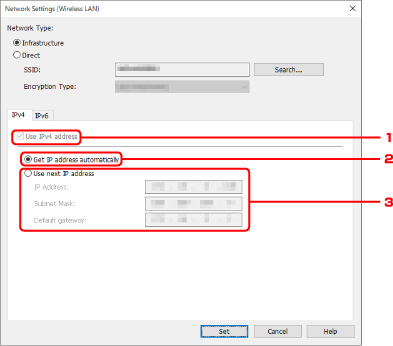
-
IPv4-adres gebruiken (Use IPv4 address)
Deze optie is altijd geselecteerd. (grijs weergegeven)
-
IP-adres automatisch verkrijgen (Get IP address automatically)
Selecteer deze optie als u een IP-adres wilt gebruiken dat automatisch wordt toegewezen door een DHCP-server. DHCP-serverfunctionaliteit moet zijn ingeschakeld in uw router.
-
Volgend IP-adres gebruiken (Use next IP address)
Selecteer deze optie als er geen DHCP-serverfunctionaliteit beschikbaar is in de configuratie waarin u de printer gebruikt of als u een vast IP-adres gebruikt.
Typ het IP-adres, het subnetmasker en de standaardgateway.
-
-
IPv6-instellingen
 Opmerking
Opmerking- Wanneer USB is geselecteerd in het vervolgkeuzemenu op de werkbalk, kunt u de IPv6-instellingen niet configureren.
-
De onderstaande items zijn alleen beschikbaar wanneer Infrastructuur (Infrastructure) is geselecteerd bij Netwerktype: (Network Type:).
Als Direct is geselecteerd, worden onderstaande instellingen grijs weergegeven.
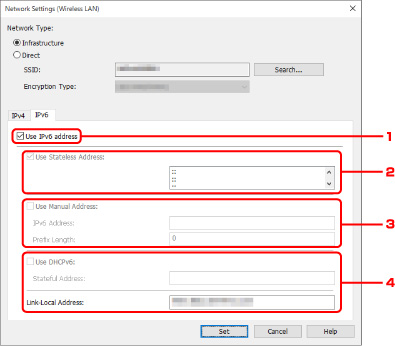
-
IPv6-adres gebruiken (Use IPv6 address)
Selecteer deze optie wanneer u de printer gebruikt in een IPv6-omgeving.
-
Stateless adres gebruiken: (Use Stateless Address:)
Selecteer deze optie als u een automatisch toegewezen IP-adres gebruikt. Gebruik een router die compatibel is met IPv6.
 Opmerking
Opmerking- Dit item is mogelijk niet beschikbaar, afhankelijk van de printer die u gebruikt.
-
Handmatig adres gebruiken: (Use Manual Address:)
Selecteer deze optie als er geen DHCP-serverfunctionaliteit beschikbaar is in de configuratie waarin u de printer gebruikt of als u een vast IP-adres gebruikt.
Typ het IP-adres en de prefixlengte van het IP-adres.
 Opmerking
Opmerking- Dit item is mogelijk niet beschikbaar, afhankelijk van de printer die u gebruikt.
-
DHCPv6 gebruiken: (Use DHCPv6:)
Selecteer deze optie als u een IP-adres ophaalt via DHCPv6.
 Opmerking
Opmerking- Dit item is mogelijk niet beschikbaar, afhankelijk van de printer die u gebruikt.
-
-
Klik op Instellen (Set).

